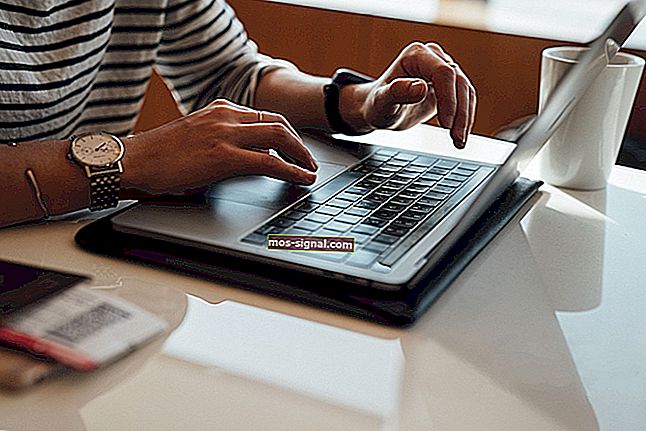FIX:. NET runtime optimization perkhidmatan CPU tinggi

Beberapa proses Windows OS boleh mengakibatkan penggunaan CPU yang tinggi sehingga memperlahankan komputer anda. Masalah pengoptimuman runtime NET. Penggunaan CPU yang tinggi adalah antara masalah yang sering dilaporkan di forum komuniti Microsoft:
Kira-kira 8 minggu yang lalu Windows 7 saya mula mengalami perkhidmatan mscorsvw.exe yang menggunakan penggunaan memori yang tinggi, biasanya sekitar 9 GB dengan penggunaan CPU 50% atau lebih. Apabila ini berlaku, sistem saya melambat dan saya perlu menunggu (kadang-kadang berjam-jam) untuk perkhidmatan selesai.
Sekiranya anda juga bermasalah dengan masalah ini, berikut adalah beberapa petua penyelesaian masalah untuk membantu anda menyelesaikannya.
Bagaimana saya dapat menyelesaikan masalah pengoptimuman runtime .NET CPU yang tinggi?
1. Mengoptimumkan proses kerangka .NET
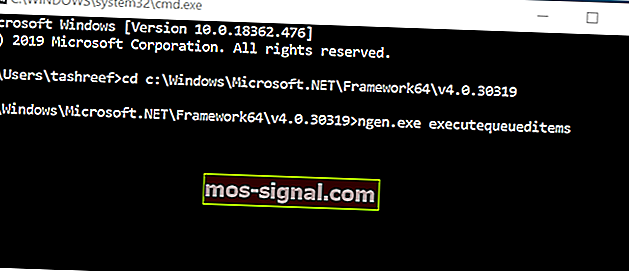
- Tekan Kekunci Windows + R untuk membuka Run.
- Dalam kotak Jalankan, ketik cmd, dan klik OK.
- Dalam Prompt Perintah masukkan perintah berikut satu demi satu dan kemudian tekan Enter untuk melaksanakan:
Untuk 32-bit:
cd c: WindowsMicrosoft.NETFrameworkv4.0.30319
Untuk 64-bit:
cd c: WindowsMicrosoft.NETFramework64v4.0.30319
- Seterusnya, masukkan arahan berikut dan tekan enter:
ngen.exe executequeueditems
- Tutup command prompt dan buka Task Manager.
- Periksa sama ada masalah penggunaan CPU yang tinggi diselesaikan.
Perintah di atas akan membantu anda mengoptimumkan proses yang memungkinkan untuk memanfaatkan lebih banyak core CPU sehingga dapat menyelesaikan proses dengan lebih cepat.
Sekiranya anda menghadapi masalah mengakses Prompt Perintah sebagai pentadbir, maka lebih baik anda melihat panduan ini dengan lebih dekat.
2. Periksa jangkitan malware

- Sekiranya PC anda dijangkiti perisian hasad atau virus, komputer dapat melambatkan komputer anda dengan menggunakan sumber CPU di latar belakang.
- Sekiranya anda memasang antivirus, pastikan anda menjalankan imbasan penuh sistem anda.
- Ini mungkin mengambil masa lebih lama daripada pengimbasan cepat, namun, ia akan membantu anda mencari perisian hasad dalam sistem anda.
- Sekiranya anda tidak memasang antivirus, muat turun dan pasang Malwarebytes. Ini adalah alat perlindungan malware yang sangat baik dan anda boleh mencuba versi premium dengan semua ciri dalam mod percubaan.
- Muat turun Malwarebytes dan lakukan imbasan penuh.
- Sekiranya Malwarebytes mengesan sebarang perisian hasad, klik pada pilihan Dihapus Dipilih untuk mengkarantina fail yang mencurigakan.
Program yang berniat jahat biasanya bersembunyi dalam pandangan yang jelas dan kelihatan seperti proses sistem yang normal sambil mendapatkan sumber sumber anda. Dengan melakukan imbasan lengkap, anda dapat mencari dan menghapus sebarang jangkitan dari komputer anda.
Sekiranya anda mencari penyelesaian antivirus terbaik untuk melindungi PC Windows 10 anda, lihat senarai ini dengan yang terbaik di pasaran.
Pilihan terbaik Perlindungan lanjutan melalui:
Perlindungan lanjutan melalui:- Prestasi tanpa melambatkan PC anda
- Menghilangkan jangkitan dengan imbasan pantas
- Sesuaikan keselamatan anda
3. Mulakan semula NVIDIA Telemetry Container
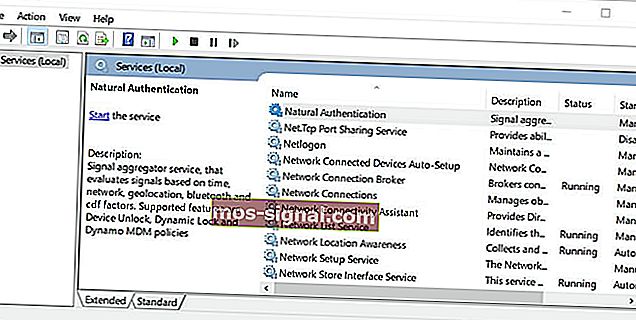
Catatan: Langkah ini hanya berlaku untuk komputer yang memasang kad grafik NVIDIA.
- Tekan Kekunci Windows + R untuk membuka Run.
- Taip services.msc dan klik OK. Ini akan membuka tetingkap Perkhidmatan Windows.
- Cari perkhidmatan Kontena Telemetri NVIDIA dalam senarai. Tekan huruf pertama perkhidmatan, iaitu N (untuk NVIDIA) untuk mendapatkan perkhidmatan dengan pantas.
- Klik kanan pada perkhidmatan dan pilih Properties.
- Di tetingkap Properties, di bawah status Perkhidmatan , klik pada butang Berhenti .
- Seterusnya, klik butang Mula untuk memulakan semula perkhidmatan.
- Pastikan status Permulaan: ditetapkan ke Automatik.
- Klik Guna dan OK untuk menyimpan perubahan.
Perkhidmatan pengoptimuman runtime .NET adalah perkhidmatan Windows yang penting dan kebanyakannya akan hilang setelah selesai. Namun, jika tidak hilang, Anda dapat mengikuti langkah-langkah dalam artikel ini untuk memperbaiki masalah penggunaan CPU yang tinggi yang disebabkan oleh proses di Windows.
Sekiranya anda mempunyai pertanyaan atau cadangan lain, jangan ragu untuk menghubungi bahagian komen di bawah.
BACA JUGA:
- Betulkan: Monitor ganda tidak meluas di Windows 10
- Cara Nyahpasang Cortana di Windows 10
- Cara mematikan penangguhan selektif USB di Windows 10